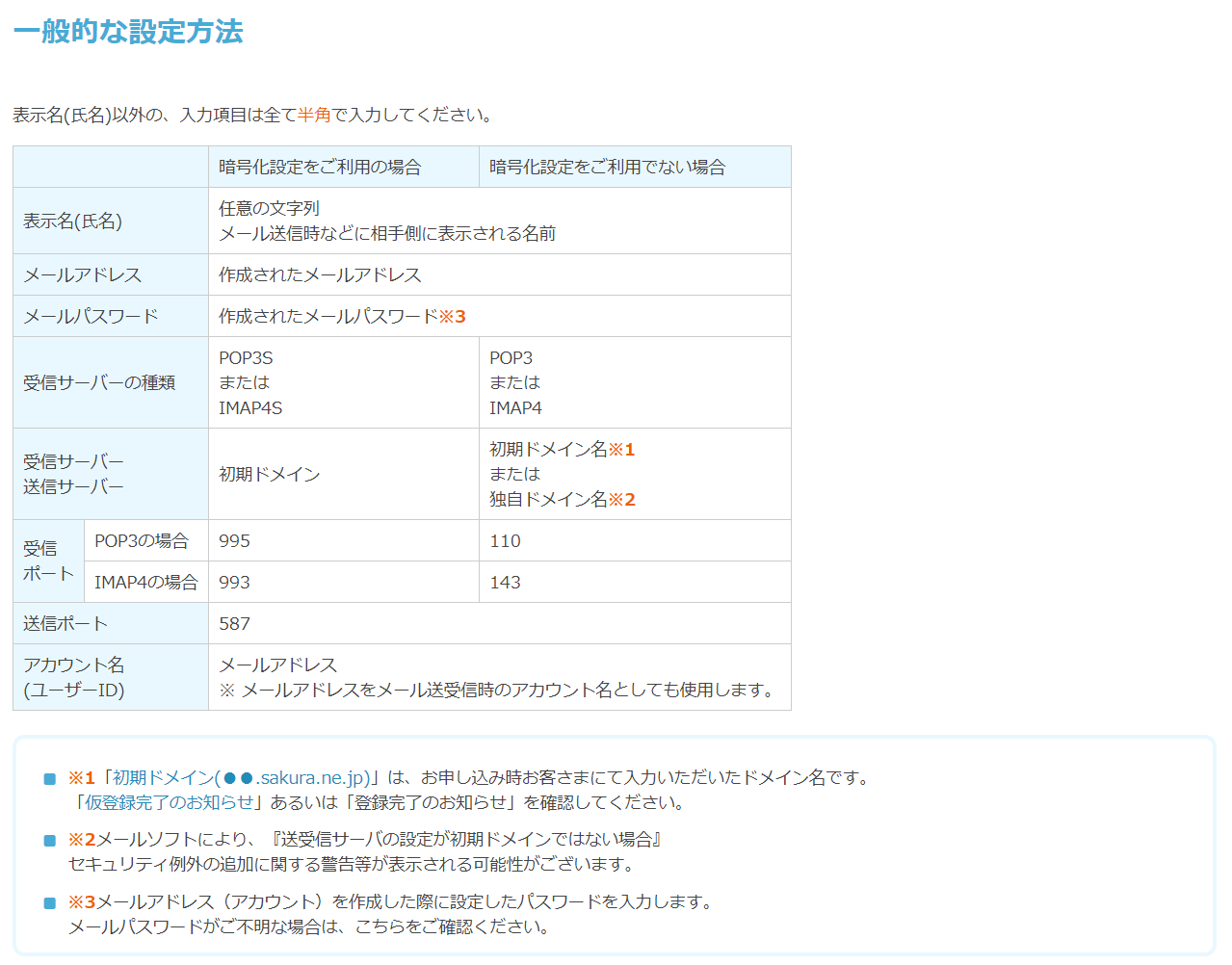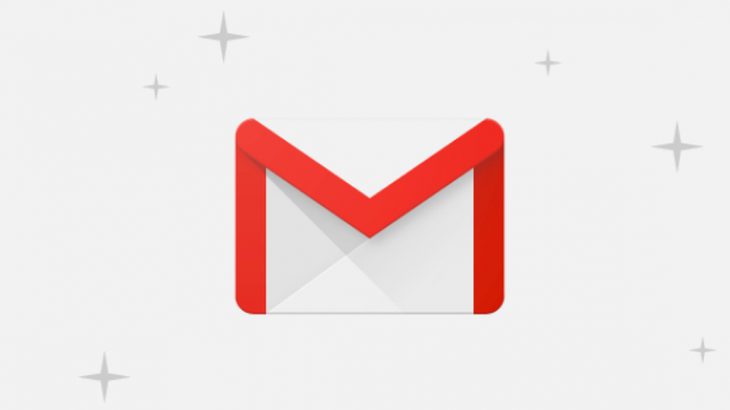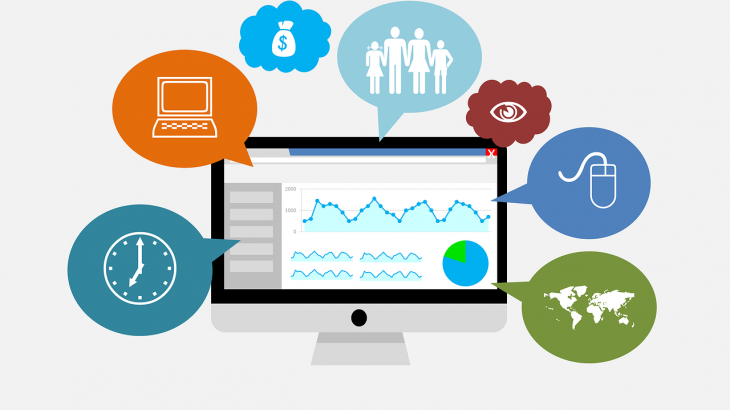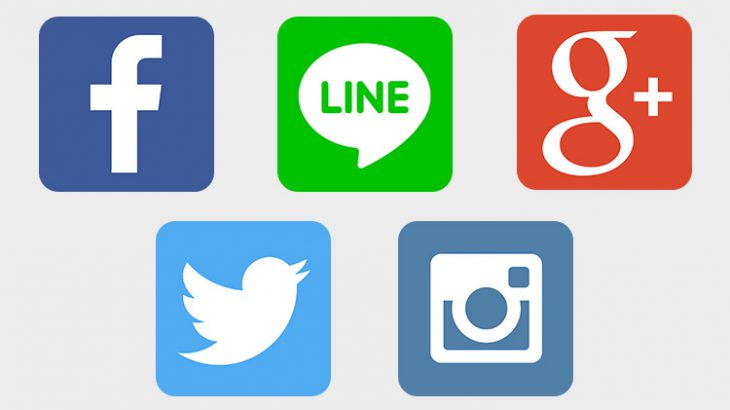独自ドメイン化した、さくらのレンタルサーバの「メール機能」を、Gmailから使えるようにできます。独自ドメインのアドレスをGmailで送受信できる便利さは格別です。
他社のメールサービスでも利用可能な、お薦めの設定です。
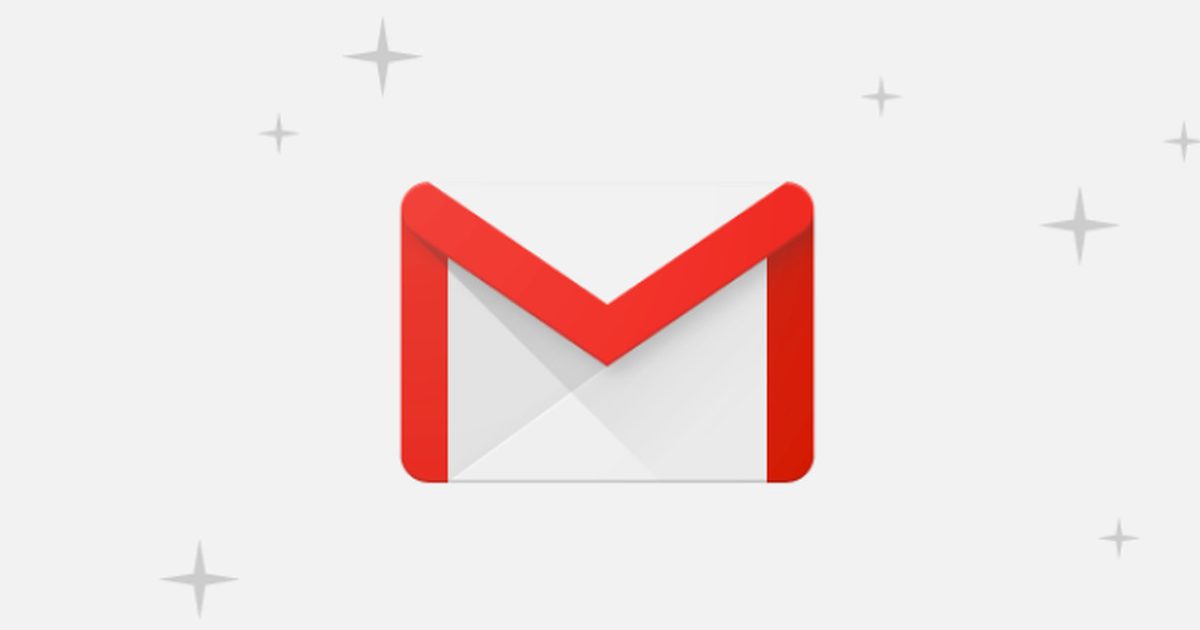
なぜ、独自ドメインのメールアドレスはGmailからが良いか
Star Domainで取得した独自ドメインを、さくらのレンタルサーバの「メール機能」に設定しました。 ※詳細は、以下のリンク先を参照してください。
さくらのレンタルサーバの「メール」機能に、Webメールの機能もありますが、わざわざ独自ドメイン用にブラウザ上でメールボックスを開くのは面倒です。いつも使っているGmailから使えた方が、当然、便利です。
また、Gmailメールのメールボックスが大きいので、レンタルサーバにありがちな容量不足の心配が軽減されます。
今回の設定方法は、さくらのレンタルサーバ以外の、他社のメールサービスでも利用できる方法なので、お薦めの設定です。
受信設定:Gmailの「他のアカウントでメールを確認」を設定する
ページ右上にある歯車アイコンをクリックし、設定マークを選択。

「アカウントとインポート」タグを選択します。
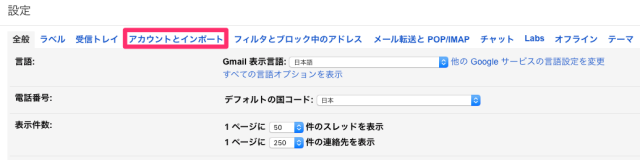
「メールアカウントを追加する」をクリックします。
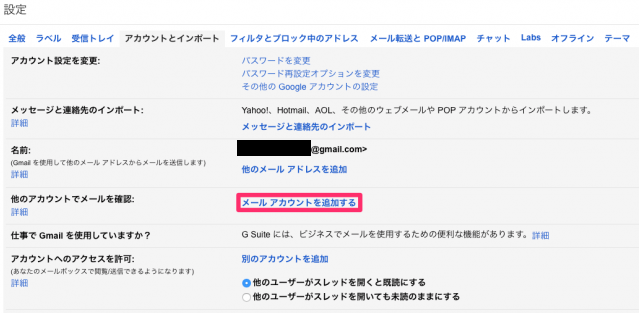
メールアカウントの追加画面に、独自ドメインで設定したメールアドレスを入力し、「次へ」。
※以降の画面では、独自ドメインのアドレスを「info@~」としています。
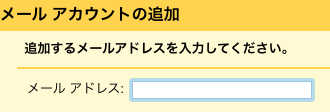
「他のアカウントからメールを読み込む(POP3)」を選択し、「次へ」。
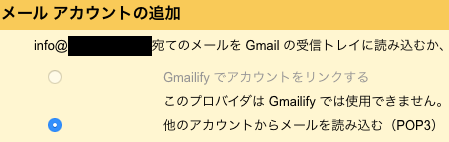
独自ドメインのメールアドレスの受信設定(POP3)の画面が表示されます。
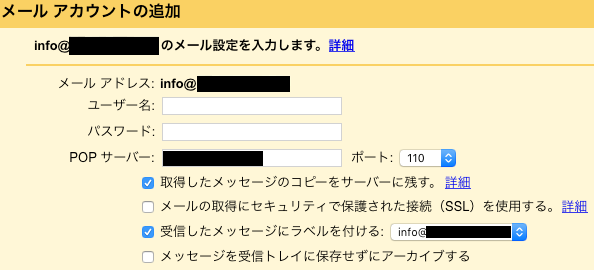
さくらのレンタルサーバでの入力例は以下のとおりです。 ※暗号化(SSL)の場合
メールアドレス:info@~ ※独自ドメインのメールアドレス ユーザー名:任意の文字列 パスワード:独自ドメインのメールアドレスのパスワード 受信メール(POP)サーバー:さくらのレンタルサーバの「初期ドメイン」 ※xxx.sakura.ne.jpの形式 xxxは各自で異なる ポート:995 取得したメッセージのコピーをサーバに残す:チェックしない メールの取得にセキュリティで保護された接続(SSL)を使用する:チェックする 受信したメッセージにラベルを付ける:チェックする メッセージを受信トレイに保存せずにアーカイブする:チェックしない
「取得したメッセージのコピーをサーバに残す」を「チェックしない」としているのは、送受信するメールを全てGmailだけで管理するからです。
さくらのレンタルサーバのメールボックスにメールを保存しておきたい場合は、チェックをいれてください。
また、「受信したメッセージにラベルを付ける」を「チェックする」としていますが、こうしておくと、独自ドメインメールに来たメールが自動的にフォルダに振り分けられるので便利です。
必要事項を入力したら、「アカウントを追加」ボタンを押してください。これで独自ドメインのメールアドレスの追加作業が完了です。
送信設定:Gmailの「他のアカウントでメールを確認」を設定する
「メールアカウントを追加しました。」の画面が表示されます。「はい」を選択し、「次へ」。
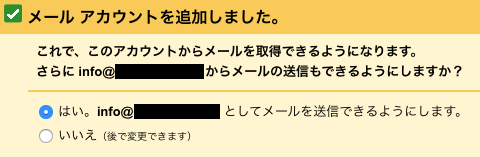
送信メールに表示する「名前」を設定します。私は、メールアドレスと同じにしています。
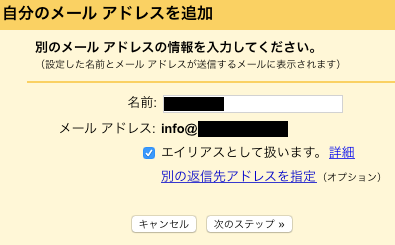
さくらのレンタルサーバのSMTPサーバーへの接続情報を入力します。
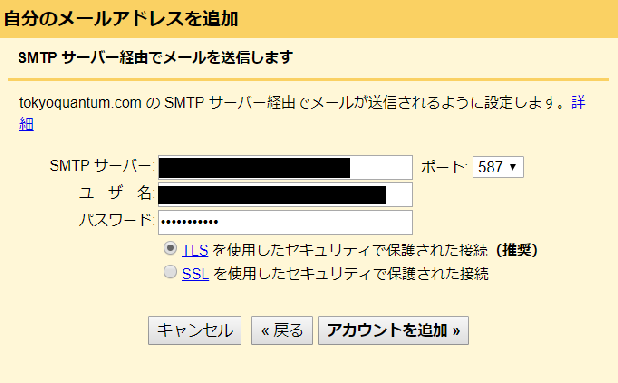
さくらのレンタルサーバでの入力例は以下のとおりです。
SMTPサーバー:さくらのレンタルサーバの「初期ドメイン」 ユーザー名:info@~ ※独自ドメインのメールアドレス パスワード:独自ドメインのメールアドレスのパスワード ポート:587
必要事項を入力したら、「アカウントを追加」ボタンを押してください。
独自ドメインのメールアドレスに、以下のメールが送られてきますので、リンクをクリックして、リクエストを承認してください。
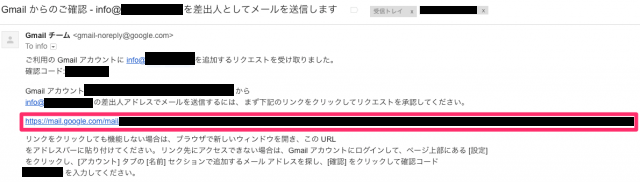
確認画面が表示されるので、確認ボタンを押します。
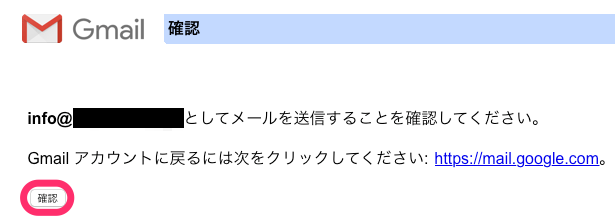
これで、送信設定が完了です。
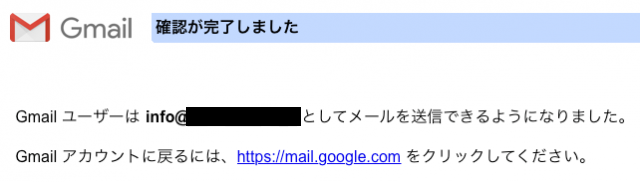
≪参考≫さくらのレンタルサーバのメール設定
前提条件
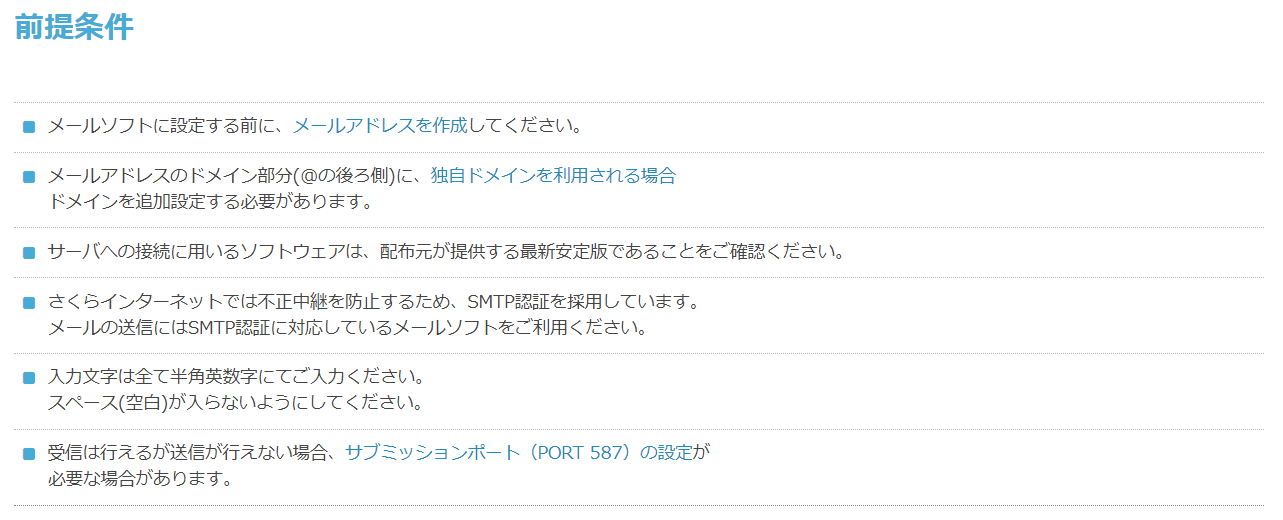
設定方法